Para muitos usuários de computadores, transmitir vídeos já é uma forma de vida e muitos dos arquivos de vídeo gravados poderão vir a ser úteis no futuro. Devido às transmissões de vídeo nem sempre serem estáveis, capturar estes arquivos de vídeo é a melhor abordagem para mantê-los em segurança. Felizmente, os softwares de gravação ou captura de vídeos permitem-lhe gravar vídeos da tela no seu computador em qualquer ocasião. Apesar de que gravar conteúdos nas principais plataformas vai estritamente contra as regras de direitos de autor, você pode gravar materiais protegidos para seu próprio uso pessoal e não comercial.
Parte 1. A gravação da tela é legal?
Com a evolução dos programas informáticos, você já pode gravar qualquer atividade na tela do seu celular ou PC. Conseguimos fazer cada vez mais tarefas nos nossos portáteis para fins de entretenimento ou negócios, e qualquer que seja a razão, podemos usar um programa de gravação da tela para armazenar algo importante, divertido ou educativo no nosso disco rígido local.
De acordo com a lei internacional e decisões judiciais, podemos gravar materiais com direitos de autor apenas para uso pessoal e não comercial. Contudo, depende de como o fazemos. A gravação da tela, na sua generalidade, é lega. Se você descodificar um filme digitalmente, contornando os seus protocolos de segurança, já é ilegal.
Todo o mundo deve respeitar a propriedade dos direitos de autor, e violar a lei pode ter consequências sérias, especialmente quando há dinheiro envolvido. Por isso, se você planeia gravar a tela com a arte ou conteúdos de terceiros, deve obter primeiro a sua aprovação ou permissão. Se contactar o artista e este demorar a responder, deve pelo menos certificar-se de que usa os seus materiais apenas a nível pessoalo.
Parte 2. Como gravar facilmente um vídeo da tela?
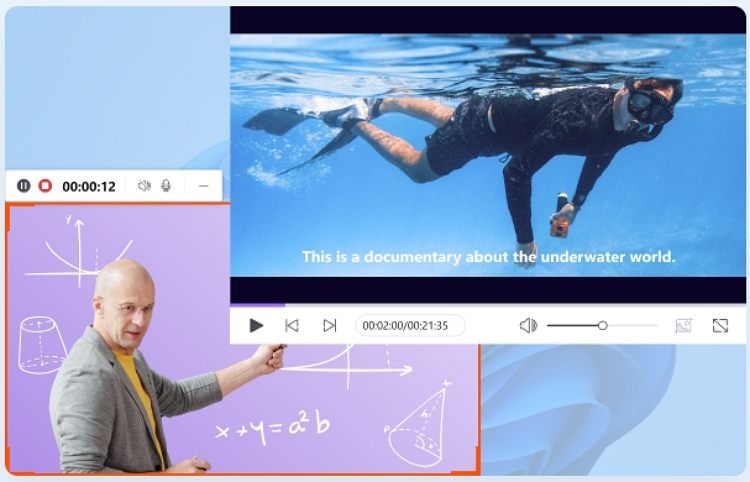
O Wondershare UniConverter é um gravador da tela sofisticado que permite-lhe capturar vídeos e filmes na sua tela. Você pode gravar um vídeo da tela e criar cenas compostas por diversas fontes: gravações de janelas, da tela, da webcam, de áudio e mais, e alternar entre as fontes com transições personalizadas. Ao contrário de muitos outros concorrentes, o Wondershare UniConverter oferece imensas funcionalidades e configurações. Mas tudo isto pode parecer avassalador para os que apenas precisam de uma solução de gravação da tela rápida e fácil.
Funcionalidades do Gravador da Tela do UniConverter:
- Grava a tela inteira, telas personalizadas, webcams, sessões de jogos, vídeochamadas e do microfone.
- Grava a tela de um aplicativo específico enquanto usa outros aplicativos no Windows.
- Grava a tela inteira sem perdas de qualidade.
- Suporta gravação em picture-in-picture.
- Consegue agendar tarefas de gravação para datas e horas desejadas.
Teste grátis agora o Wondershare UniConverter!
O melhor Gravador da Tela para capturar vídeos com qualidade perfeita.
Como gravar um vídeo da tela com o Wondershare UniConverter:
Passo 1 Instale e inicie a versão mais recente do Wondershare UniConverter.
No seu PC Windows, baixe e instale o Wondershare UniConverter. Para acessar o gravador de aplicativos, clique no botão Gravador da Tela no painel da esquerda. Para executar o software, clique na aba do Gravador de Aplicativos.
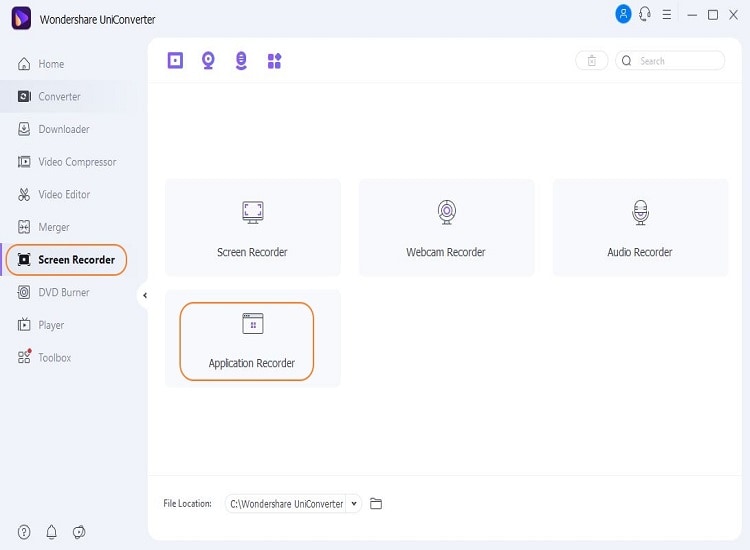
Passo 2 Abra o aplicativo ou a janela que pretende gravar.
Selecione as Colunas e o Microfone após clicar na aba Selecionar um Aplicativo.
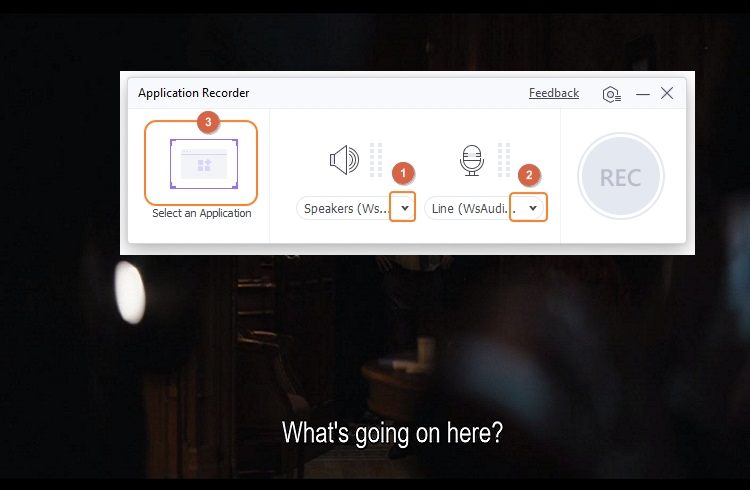
Passo 3 Inicie a gravação.
Para iniciar a gravação, clique no botão Gravar após selecionar a janela da tela.
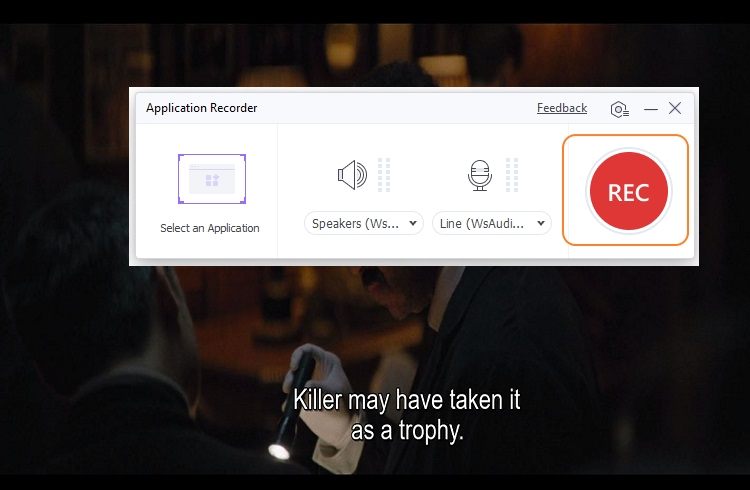
Passo 4 Salvar o vídeo gravado.
Clique no botão Parar quando terminar. Quando terminar a gravação do vídeo, este será armazenado instantaneamente.
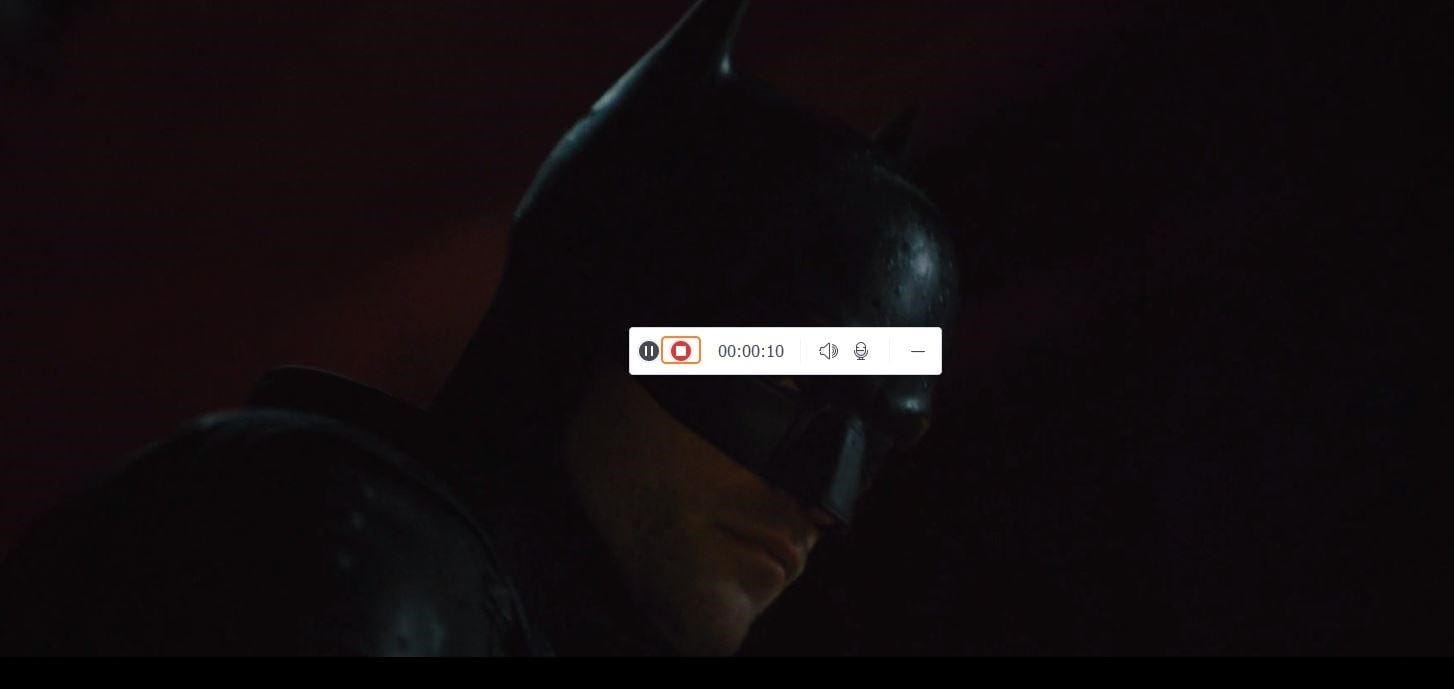
Wondershare UniConverter — Melhor gravador de vídeos para Mac e Windows.
Grave a tela de um aplicativo em particular enquanto usa outros no Windows.
Capture jogos, filmes ou transmissões em direto em fundo enquanto navega noutros sites ou usa outros softwares no Windows.
Suporta a gravação com modo de Picture-in-Picture mode.
Converta e comprima seus arquivos de vídeo, áudio e imagens sem perdas de qualidade.
Salve qualquer vídeo ou música online de mais de 10,000 plataformas e sites.
Excelentes funcionalidades com IA como Cortador Inteligente, Retrato IA e Removedor de Fundos para elevar o nível do seu vídeo.
Conjunto de ferramentas de vídeo completo para converter, comprimir e editar vídeos, gravar DVDs, e muito mais.
Parte 3. Como gravar um vídeo no Mac?
O Wondershare UniConverter é uma ferramenta completa de gravação de vídeos para o Mac com uma interface intuitiva e atrativa para você gravar vídeos no Mac e criar transmissões profissionais. O Wondershare UniConverter consegue gravar conversações no Skype e Zoom sem limites, sendo muito útil para usar em conferências online no Skype e Zoom.
Passo 1. Inicie o Wondershare UniConverter no Mac.
Para iniciar a gravação, no painel da esquerda da interface selecione o Gravador da Tela, e clique no botão do Gravador da Tela ao centro.
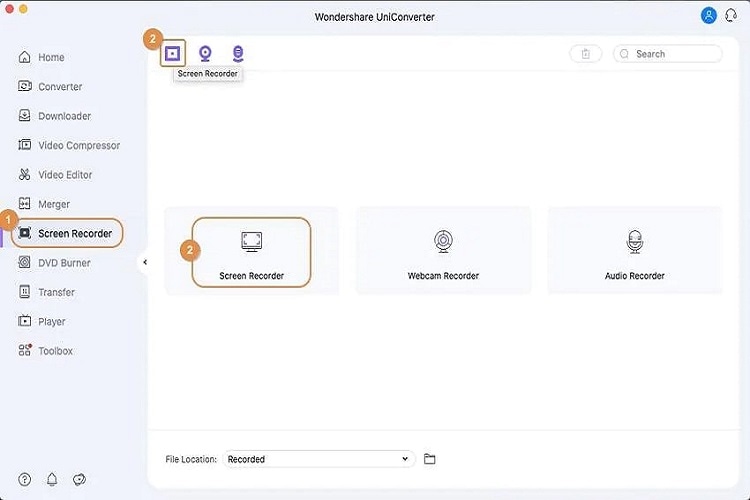
Passo 2. Configure a tela.
Selecione o formato da tela e outras opções como o microfone ou colunas.
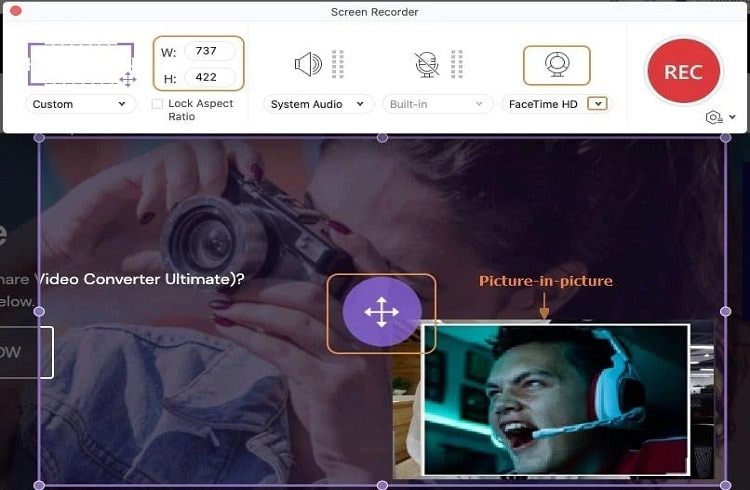
Passo 3. Inicie a gravação.
Para iniciar a gravação, clique no botão "Rec" após ajustar o tamanho da tela.
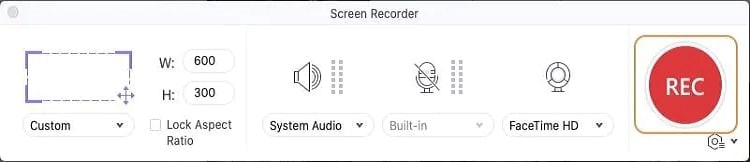
Passo 4. Pare a gravação.
Após terminar a gravação, clique no botão Parar para terminar e salvar seu vídeo automaticamente.
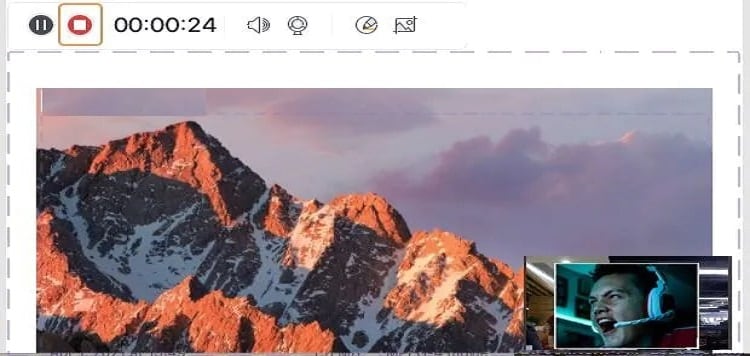
Teste grátis agora o Wondershare UniConverter!
Melhor gravador de vídeos da tela para salvar quaisquer vídeos sem problemas.
Parte 4. Perguntas frequentes sobre captura de vídeos da tela?
1. Como gravar um vídeo?
Você pode usar diferentes gravadores da tela para gravar seu vídeo. Pode usar o OBS e o Wondershare UniConverter, dois fantásticos gravadores de vídeos.
O Wondershare UniConverter é amplamente considerado como o melhor gravador de vídeos da tela que existe. Contém uma vasta quantidade de ferramentas de edição além de conseguir gravar a tela. Você pode gravar uma parte da sua tela, a tela inteira, ou a partir da sua webcam e a tela do computador em simultâneo. Depois pode realizar edições de vídeo básicas.
Por seu lado, o OBS foi uma das primeiras ferramentas completas de captura de jogos que apareceu gratuitamente. Consegue capturar a tela inteira, sua câmera ou até janelas individuais, além de funcionar perfeitamente para capturar vídeos da tela e realizar transmissões em direto.
2. Posso gravar um vídeo da tela?
Sim, você pode gravar conteúdos com direitos de autor para uso pessoal e não comercial. Contudo, depende de como o faz. É legal gravar a tela como você desejar, apenas é ilegal descodificar o vídeo digitalmente contornando seus protocolos de segurança.
3. Posso gravar a Netflix?
A Netflix é a plataforma de streaming mais popular do momento que os usuários podem subscrever para assistir a programas especiais que não encontram em mais lado nenhum. Por esta razão, a Netflix geralmente não permite baixar seus conteúdos, pois desta forma toda a gente cancelaria suas subscrições e assistia aos conteúdos offline. Mas em relação ao melhor software para gravar a Netflix, recomendamos você experimentar o Screen Grabber Premium. É um gravador de tela tudo-em-um para gravar vídeos da Netflix até 60 fps.
4. É legal gravar a tela de um vídeo que esteja reproduzindo num site?
É ilegal, mas aqui a lei é impraticável. Ninguém quer saber ou se irá preocupar com isso, por isso está livre de qualquer acusão. Contudo, deve usar os conteúdos apenas a nível pessoal.
5. Posso gravar a tela com vídeos do YouTube?
A lei de direitos de autor internacional protege os conteúdos do YouTube, tornando ilegal qualquer gravação ou conversão deste conteúdos protegidos. Mas você pode gravar a tela com vídeos do YouTube para uso pessoal ou para entretenimento.
Conclusão
Escolha o melhor gravador da tela para gravar um vídeo entre tantas opções não é uma tarefa fácil. Esperamos que este artigo tenha esclarecido suas dúvidas sobre que aplicativo deve usar para capturar vídeos da tela. Esperamos que agora você consiga escolher o gravador de vídos da tela para satisfazer suas necessidades. Contudo, pode experimentar o Wondershare UniConverter nas suas próximas gravações da tela.
